Cách khắc phục bàn phím không gõ được chữ
Bàn phím đơ, lỗi bàn phím laptop không ấn được hoặc ấn không hiển thị trên màn hình khiến công việc của bạn bị trì trệ, gián đoạn. Bàn phím không gõ được chữ coi như cái máy tính của bạn không thể hoạt động được. Vậy do đâu mà bàn phím không gõ được chữ và cách khắc phục sửa laptop bị lỗi bàn phím không gõ được chữ như thế nào, hãy theo dõi ngay bài viết này! >> Có thể bạn sẽ quan tâm đến dịch vụ sửa laptop - sửa bàn phím laptop bị liệt

Do đâu bàn phím không gõ được chữ?
Bàn phím không gõ được chữ có thể là do quá trình va chạm, di chuyển khiến bị hỏng hóc ở một bộ phận nào đó hoặc bạn ấn nhầm một tổ hợp phím nào đó khiến bàn phím bị khoá. Sau đây tôi xin chỉ ra 2 nguyên nhân chính khiến bàn phím bị khoá
Nguyên nhân thứ nhất là do hỏng phần cứng, nếu bị hỏng ở phần này bạn chỉ cần khởi động lại máy. Lưu ý trong quá trình khởi động bạn ấn tổ hợp F2 và F11 nếu máy hoạt động trở lại là bạn thành công rồi đó
Nguyên nhân thứ 2 là do bạn lỡ tay ấn nhầm tổ hợp phím nào đó khiến kích hoạt chức năng Make the keyboard easier to use. Trong trường hợp này bạn chỉ việc tìm và tắt chức năng Make the keyboard easier to use đi là máy hoạt động bình thường

Có những cách nào để khắc phục bàn phím không gõ được chữ
Đối với máy tính Windows 7
Bước 1: Bật máy và bạn chọn Start xong chọn tiếp Control Panel.
Bước 2: Sau khi bạn đã chọn xong Control Panel màn hình máy tính sẽ ngay lập tức xuất hiện một giao diện mới. Tiếp đến, bạn chọn Ease of Access.
Bước 3: Chọn tiếp thư mục Make the keyboard easier to use.
Bước 4: Trên màn hình máy tính sẽ xuất hiện một giao diện có một danh sách đã được tích sẵn từ trước đó. Việc bạn cần làm chỉ là bỏ hết tích trong những mục đã chọn rồi ấn Ok là xong.
Sau khi hoàn thành xong bạn kiểm tra bàn phím ngay xem được chưa nhé
Đối với máy tính Windows 8 và Windows 10
Cách khắc phục bàn phím không gõ được chữ trên Windows 8 và Windows 10 sẽ khác một chút so với Windows 7. Cụ thể như sau
Bước 1: Bàn phím có thể bị hỏng do bạn chưa cập nhật phần mềm driver. Vì thế các bạn có thể cập nhật mới phần mềm này bằng cách sử dụng bàn phím ảo rồi chọn Start xong chọn Run.
Bước 2: Tiếp theo một cửa sổ sẽ xuất hiện và việc bạn cần làm là nhập mã lệnh devmgmt.msc rồi chọn OK.
Bước 3: Sau đó bạn chọn lần lượt các mục Device Manager rồi Keyboards. Tiếp đến bạn chọn Standard PS/2 Keyboards rồi kích chuột phải để chọn Update Driver Software.
Bước 4: Vậy là máy tính của bạn đã được cập nhật phần mềm driver mới. Khi đó, bạn chỉ cần thử lại màn bàn phím xem đã sử dụng được chưa là xong.
Nếu như thực hiện các bước như trên mà bàn phím của bạn vẫn chưa hoạt động được thì bạn cần đem ngay máy đến cơ sở sửa chữa máy tính uy tín để được các chuyên gia sửa bàn phím bị hỏng nhé.
Gợi ý cho bạn cơ sở sửa chữa bàn phím không gõ được chữ uy tín đó là Bệnh viện Công nghệ 88 - Địa chỉ tin cậy cho mọi người

- Đội ngũ kỹ thuật viên lâu năm có kinh nghiệm
- Bảo hành uy tín
- Giá cả hợp lý
- Chất lượng đảm bảo
- Phục vụ khách hàng tận tình, chu đáo
Như vậy để khắc phục bàn phím laptop không gõ được chữ tôi cũng đã chỉ ra một vài cách như trên. Hy vọng với bài viết này sẽ giúp cung cấp được kiến thức cho các bạn trong quá trình khắc phục bàn phím laptop không gõ được chữ
Chúc các bạn thành công!
Bệnh viện Công nghệ 88 - Đơn vị sửa chữa uy tín Hà Nội
Cẩn Thận - Tận Tâm - Chuyên Nghiệp
***
Website: http://benhviencongnghe88.vn/
Địa chỉ:
Số 71A Lê Thanh Nghị, Bách Khoa, Hà Nội
Hotline: 0246.294.0461
Số 117 Lương Thế Vinh, Thanh Xuân, Hà Nội
Hotline: 0246.6523.200
Số 135 Chùa Láng, Đống Đa, Hà Nội
Hotline: 024.7106.9999 nhấn phím 3
Số 63 Nguyễn Thiện Thuật, Quận 3, TP.HCM
Hotline: 024.7106.9999 nhấn phím 3
- List màn hình 24 inch giá rẻ, chất lượng cao đáng mua
- Địa chỉ bán màn hình máy tính giá rẻ và chất lượng bạn không nên bỏ qua
- Lỗi loa máy tính bị gạch chéo win 10 sửa như thế nào?
- Bàn phím Sony Vaio thay ở đâu giá tốt nhất?
- Có phải tất cả laptop không có đèn bàn phím? Cách kiểm tra
- Thay bàn phím laptop ở đâu giá tốt, chất lượng nhất Hà Nội?
- Tổng hợp các lỗi phím laptop bị hỏng, bị liệt, bị loạn và cách khắc phục nhanh nhất
- Có phải tất cả laptop HP không có đèn bàn phím? Cách kiểm tra
- Thay bàn phím Dell cần lưu ý gì?
- Giá bàn phím laptop có đắt không?
Bài viết liên quan
-
 Một số nút trên bàn phím bị liệt thì nên làm thế nào?
15-04-2020, 12:00 pm
Một số nút trên bàn phím bị liệt thì nên làm thế nào?
15-04-2020, 12:00 pm
-
 Lỗi liệt bàn phím laptop - Nguyên nhân và cách khắc phục
15-04-2020, 11:56 am
Lỗi liệt bàn phím laptop - Nguyên nhân và cách khắc phục
15-04-2020, 11:56 am
-
 Làm thế nào khi gõ bàn phím không ra chữ?
15-04-2020, 11:52 am
Làm thế nào khi gõ bàn phím không ra chữ?
15-04-2020, 11:52 am
-
 Sửa ngay lỗi bàn phím bị liệt 1 số nút nhanh chóng
15-04-2020, 9:19 am
Sửa ngay lỗi bàn phím bị liệt 1 số nút nhanh chóng
15-04-2020, 9:19 am
-
 Sửa ngay lỗi bàn phím bị liệt 1 số nút nhanh chóng
15-04-2020, 9:18 am
Sửa ngay lỗi bàn phím bị liệt 1 số nút nhanh chóng
15-04-2020, 9:18 am
-
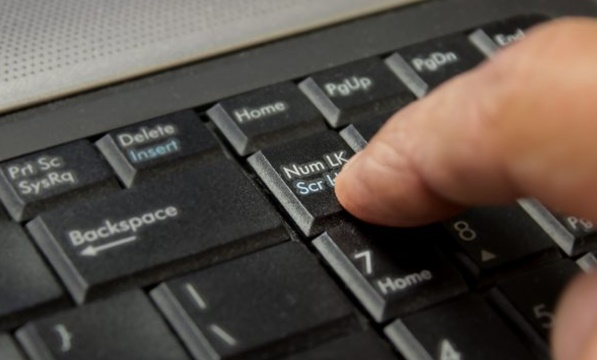 5 cách sửa bàn phím bị liệt một số nút nhanh chóng
15-04-2020, 9:12 am
5 cách sửa bàn phím bị liệt một số nút nhanh chóng
15-04-2020, 9:12 am
-
 Sửa nhanh lỗi bàn phím bị liệt nút Enter
15-04-2020, 9:06 am
Sửa nhanh lỗi bàn phím bị liệt nút Enter
15-04-2020, 9:06 am
-
 Sửa nhanh lỗi bàn phím laptop Acer không gõ được chữ
15-04-2020, 8:47 am
Sửa nhanh lỗi bàn phím laptop Acer không gõ được chữ
15-04-2020, 8:47 am
-
 Hướng dẫn khắc phục nhanh khi bàn phím bị liệt 1 nút
15-04-2020, 8:31 am
Hướng dẫn khắc phục nhanh khi bàn phím bị liệt 1 nút
15-04-2020, 8:31 am
-
 Hướng Dẫn cách vệ sinh bàn phím laptop dell đúng cách
17-10-2019, 11:29 pm
Hướng Dẫn cách vệ sinh bàn phím laptop dell đúng cách
17-10-2019, 11:29 pm


